Общая характеристика предприятия
Наименование: «Leasing Company»
Основной вид деятельности: Основным видом деятельности компании является предоставление в финансовую аренду (лизинг) оборудования, автотранспорта и недвижимости на территории Российской Федерации.
Отрасль/сфера деятельности организации
Цель: Общество создавалось и действует в целях извлечения прибыли осуществления предпринимательской деятельности.
Общество осуществляет следующие виды деятельности:
Осуществление различных видов лизинговых операций с движимым и недвижимым имуществом, в том числе морскими и воздушными судами, автотранспортом, подвижным составом железных дорог, на внутреннем и международных рынках и привлечение для этих целей кредитов и заемных средств в рублях и иностранной валюте;
Осуществление коммерческого посредничества (включая посредничество с использованием иностранной валюты), торгово-закупочной, инновационной, консультационной и иной, не запрещенной действующим законодательством деятельности.
Существующая проблема
В начале работы по настройке сквозной аналитики, необходимо понять, для чего компании она нужна, какие цели они хотят достичь, чем это поможет в развитии бизнеса и какие ИТ-сервисы есть.
Так как компания достаточно крупная, имеет большое количество филиалов, необходимо как-то объединить их взаимодействие между собой, а также информацию, которая находится во всех этих филиалах.
Некоторые отделы столкнулись с такой проблемой, что данных, которые они получают из ИТ-сервисов компании, достаточно много, очень трудно понять и про анализировать их, когда все располагается по разным хранилищам.
Также компания тратит большое количество средств на зарплату сотрудников, так как на выполнение работы с аналитикой данных необходимо большое количество времени и человеческого ресурса, что существенно увеличивает расходы компании.
К ИТ-сервисам компании можно отнести:
Рекламные кабинеты – Яндекс.Директ;
Сервисы аналитики – Яндекс.Метрика и Google.Analytics;
Коллтрекинг (сервисы, позволяющие отслеживать телефонные звонки) – Calltouch;
CRM – 1С и SAP;
ERP – SAP;
Социальные сети – Instagram, Facebook, ВКонтакте, Одноклассники.
Помимо этой проблемы, есть еще одна не менее важная – визуализация данных. Чтобы все-таки провести анализ собранной информации, необходимо их визуализировать: создать графики, диаграммы или даже просто таблицы, на это уходит очень много времени и человеческого ресурса.
В таблице можно проследить этапы внедрения сквозной аналитики в компанию, этапы по решению данных проблем.
Таблица – Этапы внедрения
ID |
Действие |
Шаг |
1 |
Выбираем ответственных |
|
1.1 |
Выбираем ответственного за проект |
|
1.2 |
Выбираем ответственных за каждый отдельный отчет |
|
2 |
Продумываем систему |
|
2.1 |
Продумываем отчеты и какие управленческие решения будем на основе них принимать |
|
2.2 |
Раскладываем каждый отчет на уровни данных, убеждаемся, что они есть в оцифрованном виде |
|
3 |
Составляем ТЗ |
|
3.1 |
Описываем таблицы с данными из разных систем |
|
3.2 |
С помощью внутренних или внешних разработчиков убеждаемся, что есть возможность получить необходимые нам данные |
|
3.3 |
Решаем по каким параметрам будем связывать таблицы между собой |
|
3.4 |
Выбираем, где будем хранить данные |
|
3.5 |
Выбираем как будем визуализировать данные |
|
4 |
Подключаем новые системы |
|
4.1 |
Телефонная аналитика |
|
4.2 |
Емейл трекеры |
|
4.3 |
Системы персонификации сайта |
|
5 |
Настраиваем интеграции |
|
5.1 |
Настраиваем интеграцию с коллтрекингом |
|
5.2 |
Настраиваем интеграцию рекламных систем |
|
5.3 |
Настраиваем интеграцию Google Analytics |
|
5.4 |
Другие системы с данными |
|
6 |
Визуализируем |
|
6.1 |
Настраиваем систему визуализации данных |
|
6.2 |
Выдаем доступы к отчетам ответственным лицам |
|
7 |
Тестирование и запуск |
|
7.1 |
Убеждаемся, что данные выводятся без ошибок |
|
7.2 |
Собираем обратную связь по отчетам с ответственных |
|
8 |
Поддержка |
|
8.1 |
Доработка отчетов |
|
8.2 |
Исправление ошибок |
|
9 |
Использование |
|
9.1 |
Принятие управленческих решений на основе отчетности |
Настройка сервисов (Google Analytics и Google Tag Manager)
После выбора всех программных и облачных сервисов, с которыми предстоит работа и настройка сквозной аналитики, необходимо настроить основные сервисы, из которых будет происходит выгрузка данных, чтобы вся информация была полезной и корректной.
Без нескольких базовых компонентов построить сквозную аналитику на проекте не получится [https://prometriki.ru/nastroyka-skvoznoy-analitiki/]. Что обязательно нужно сделать:
настроить веб-аналитику;
обеспечить учет обращений с сайта;
максимально фиксировать все касания с клиентом;
стандартизировать UTM-метки
В целом, с этим может справиться и Google Analytics, однако, если использовать только этот сервис, не получиться отслеживать точную информацию об успешных лидах (покупателях). Одного этого решения для полного анализа будет не хватать.
Сервис Google Analytics – это платформа позволяющая отслеживать посещения сайта, различные события с сайта, в целом, это сервис, который считывает любую информацию о посетителях страницы компании в Интернете.
Первоначально для настройки сквозной аналитики необходимо разместить код отслеживания в коде сайта:
<!-- Global site tag (gtag.js) - Google Analytics -->
<script async src="https://www.googletagmanager.com/gtag/js?id=UA-182662403-1"></script>
<script>
window.dataLayer = window.dataLayer || [];
function gtag(){dataLayer.push(arguments);}
gtag('js', new Date());
gtag('config', 'UA-182662403-1');
</script>
После того как разместили код отслеживания на сайте необходимо установить отслеживание client id и session id.
Client ID – это тег, который позволяет отследить конкретного пользователя.
Session ID – это тег, который отслеживает каждую сессию каждого пользователя, то есть сколько раз пользователь зашел на сайт.
Чтобы эти данные передавались в GA и в дальнейшем можно было посмотреть их в программе визуализаторе, необходимо настроить переменные Client ID, Session ID в Google Tag Manager.
Для этого надо создать переменные со следующими параметрами, как показано на рисунках ниже, а также Тег «GA PageView» и триггер – «All Pages», с помощью которых будут работать переменные.
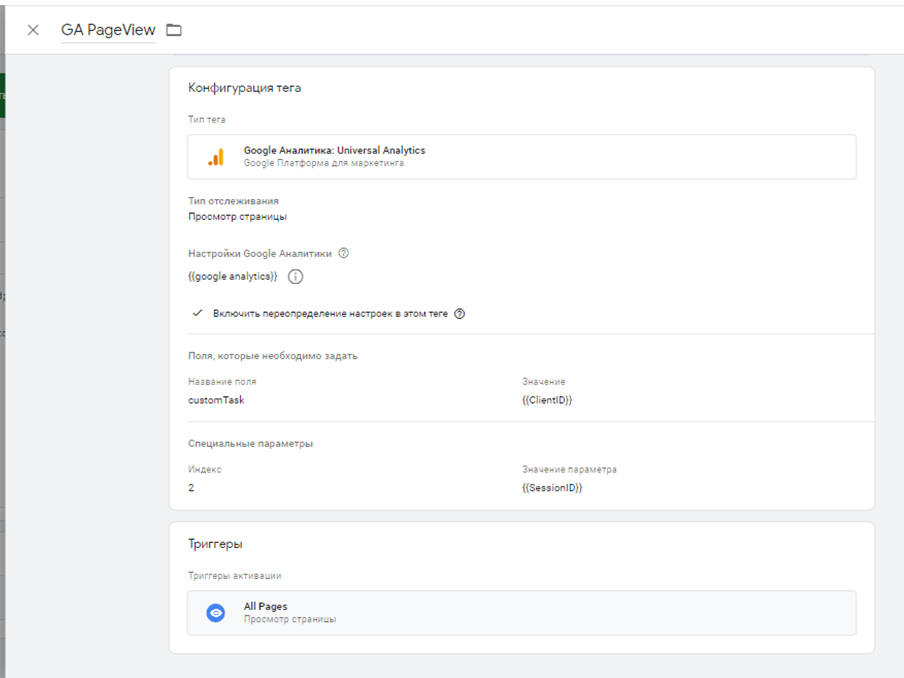


После создания переменных отслеживания создаются события и цели, по которым можно понять, какое действие совершил пользователь. Как правило, такие события создаются на каждой странице сайта и настроены на продающие элементы, например, отправка формы, нажатие на кнопку телефона и т.д.
Ниже на представлен чек-лист настройки Google Analytics
https://docs.google.com/spreadsheets/d/1tg1pCJiy06Q-th9V0HXsr-yoZqsZYhM1-Wife73gqNM/edit?usp=sharing
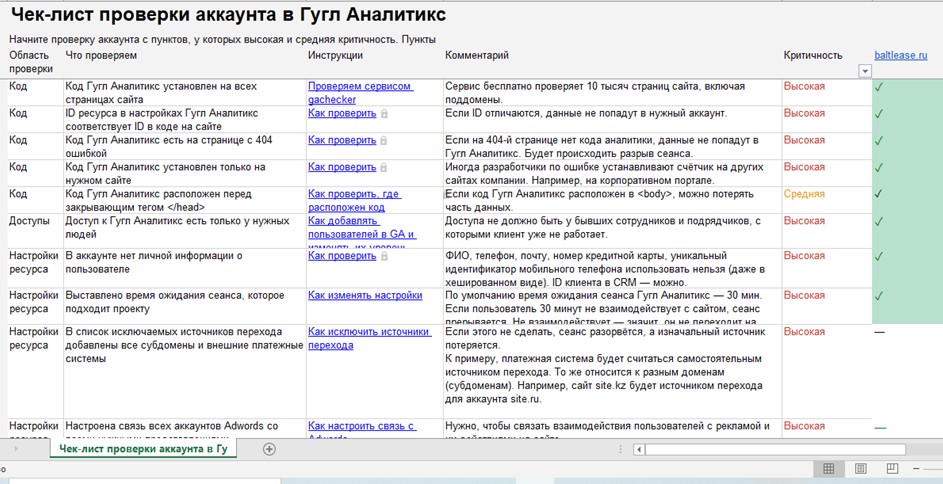
Заполнив чек-лист можно посмотреть, насколько правильно настроен сервис GA. Для компании – «Leasing Company» произведена настройка сервиса наполовину, однако, работы еще будут производиться в дальнейшем и будет произведена полная настройка. На данный момент основные настройки, которые необходимы для аналитики, произведены.
Также для дальнейшей настройки составим карту событий и карту целей GA
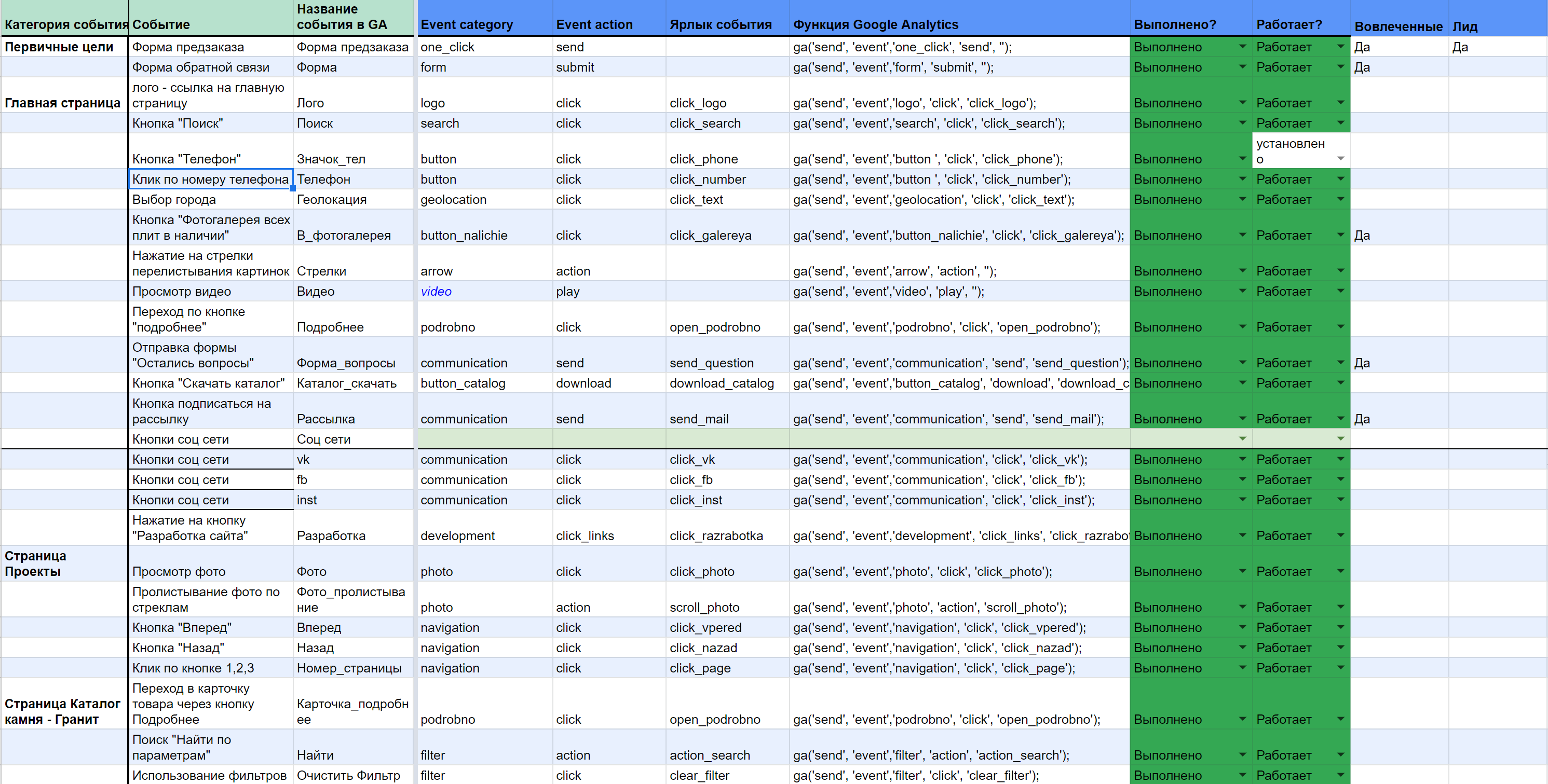
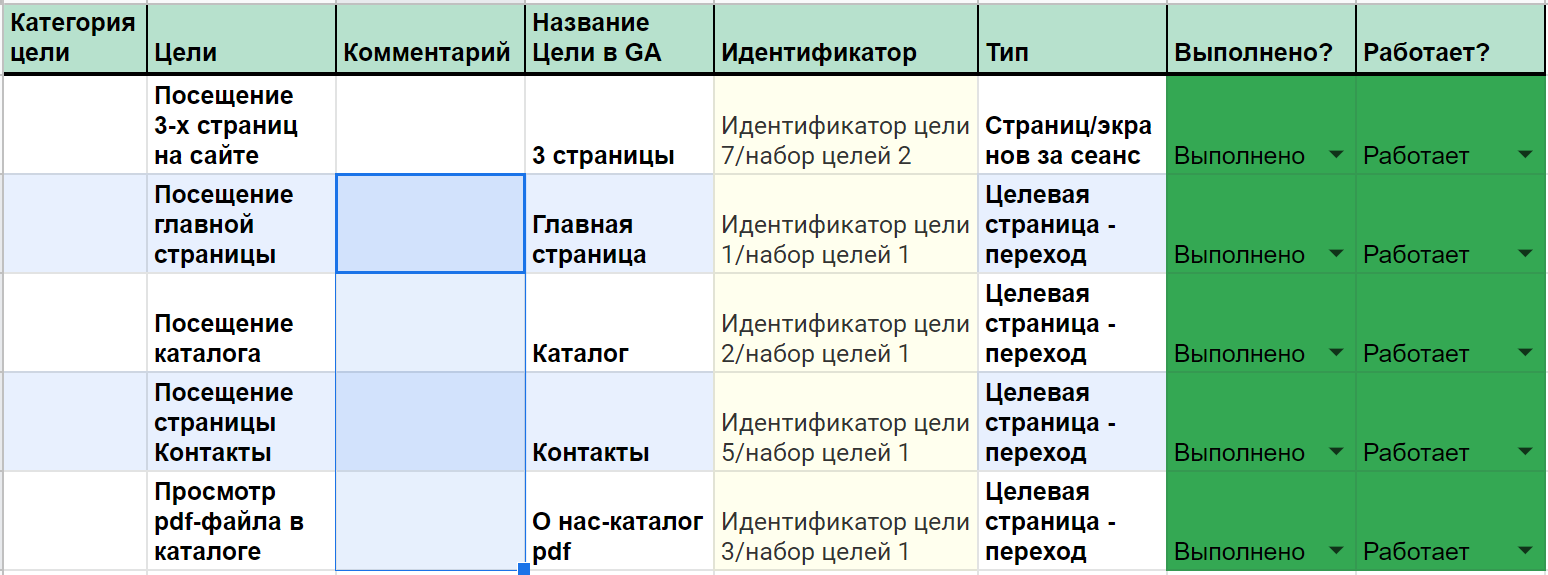
На карте событий GA мы будем использовать последний столбец для расчета количества вовлеченных пользователей на сайте и лидов.
Загрузка данных в хранилище
После настройки всех необходимых сервисов можно приступать к выгрузке данных, которые будут участвовать в организации дашборда, в хранилище myBI Connect.
На рисунке представлен интерфейс сервиса. Основное меню (на рисунке расположено с левой стороны) состоит из пунктов.
Дашборд – это пункт меню, который включает в себя основные графики и диаграммы, показывающие динамику выгрузки данных из источников;
Источники данных – на этой странице располагаются все источники, сервисы, которые подключены к хранилищу (Google Analytics, Яндекс Метрика и другие), также здесь можно подключить новые источники через кнопку «Добавить новый», а также обновлять, загружать и редактировать источники;
Планировщик заданий – здесь можно выбрать, включить/выключить, добавить задание, связанное с источниками (выгрузка определенных, обновление данных в определенный промежуток времени и другое), которое будет автоматически выполняться;
Хранилище данных – в данном пункте меню можно посмотреть, сколько место занято в хранилище, сколько свободно, также расписана подробная информация про хранилище (данные для подключения, схема данных);
Пункт «Проекты» - включает в себя список всех проектов, которые созданы на сервисе;
Справка – соответственно, это база знаний, в которой содержится основная информация о сервисе и знания, связанные с выгрузкой данных и подключением источников.
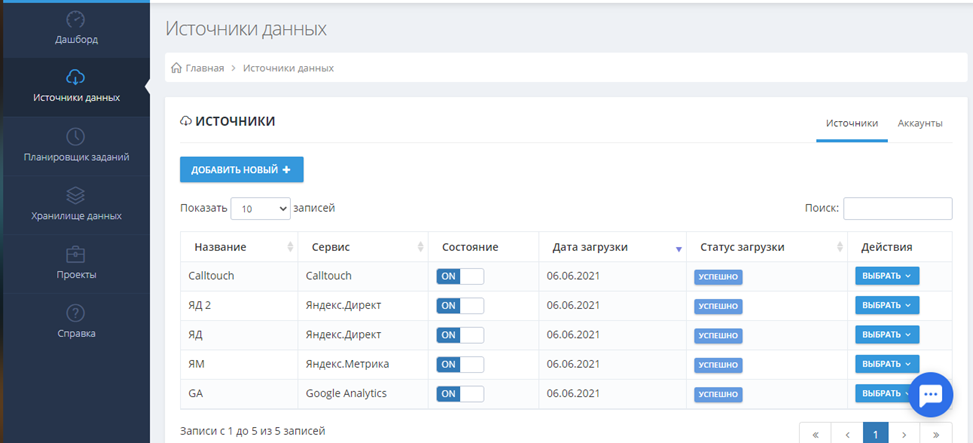
Чтобы выгрузить данные в myBI Connect, необходимо подключить каждый сервис, прописав нужные данные для его подключения: наименование источника, а также дополнительные идентификаторы, по которым myBI Connect будет понимать, какую информацию выгружать и откуда.
После подключения всех источников необходимо нажать загрузку данных, выбрав определенный период, так как для проекта был выбран тариф «Стандарт», выгрузка данных доступна только за последние 6 месяц, не больше.
Работа в PBI Desktop
Подключение источника данных
Когда данные уже выгружены в хранилище, можно приступать к работе с визуализатором.
Первым делом необходимо подключить хранилище данных, которое было выбрано, через пункт меню «Получить данные». В данном случае необходимо выбрать Azure – База данных SQL Azure.

После выбора нужного коннектора нужно внести данные хранилище, где оно хранится, что за хранилище (его наименование), а также логин и пароль доступа.
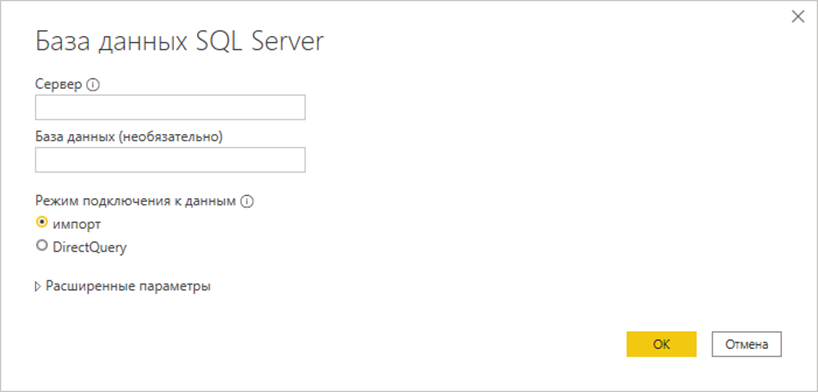
После подключения можно получить любую таблицу, любые данные, выгруженные в Connect из различных сервисов. Предварительно можно выбрать, какие таблицы необходимы, а какие нет. Как правило, есть пустые таблицы, которые нет смысла загружать, ведь они не хранят в себе никакой информации, которую можно использовать для дашборда.
Данные подключены, значит можно переходить к следующему шагу, а именно – проверка связей между таблицами и редактирование схемы данных.
Настройка схемы данных
При выгрузке из одного источника таблицы, как правило, уже имеют нужные связи, однако иногда, приходиться создавать их самостоятельно. Без связей между конкретными таблицами невозможно будет работать с данными из разных таблиц, так как они будут отражаться неправильно. Взаимосвязь таблиц помогает проследить зависимость данных, как из разных источников, так и из разных таблиц.
Ниже на рисунке приведен пример получившейся схемы данных после редактирования.

Также для удобства, чтобы схема данных не была такой большой, можно вынести определенные таблицы по каждому сервису (GA, Calltouch и другие). На рисунках представлены страницы схем данных конкретно для сервисов GA и Calltouch.
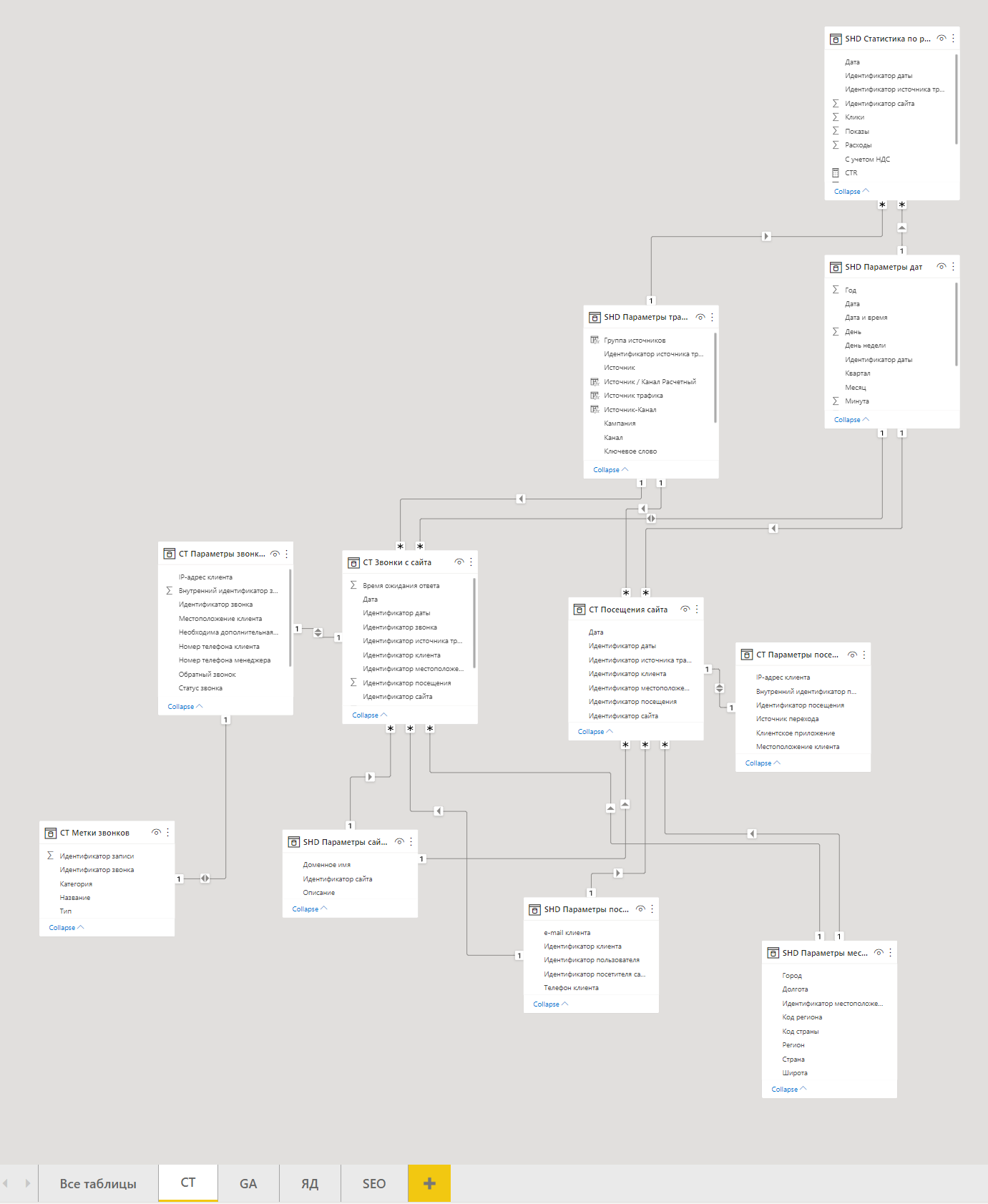
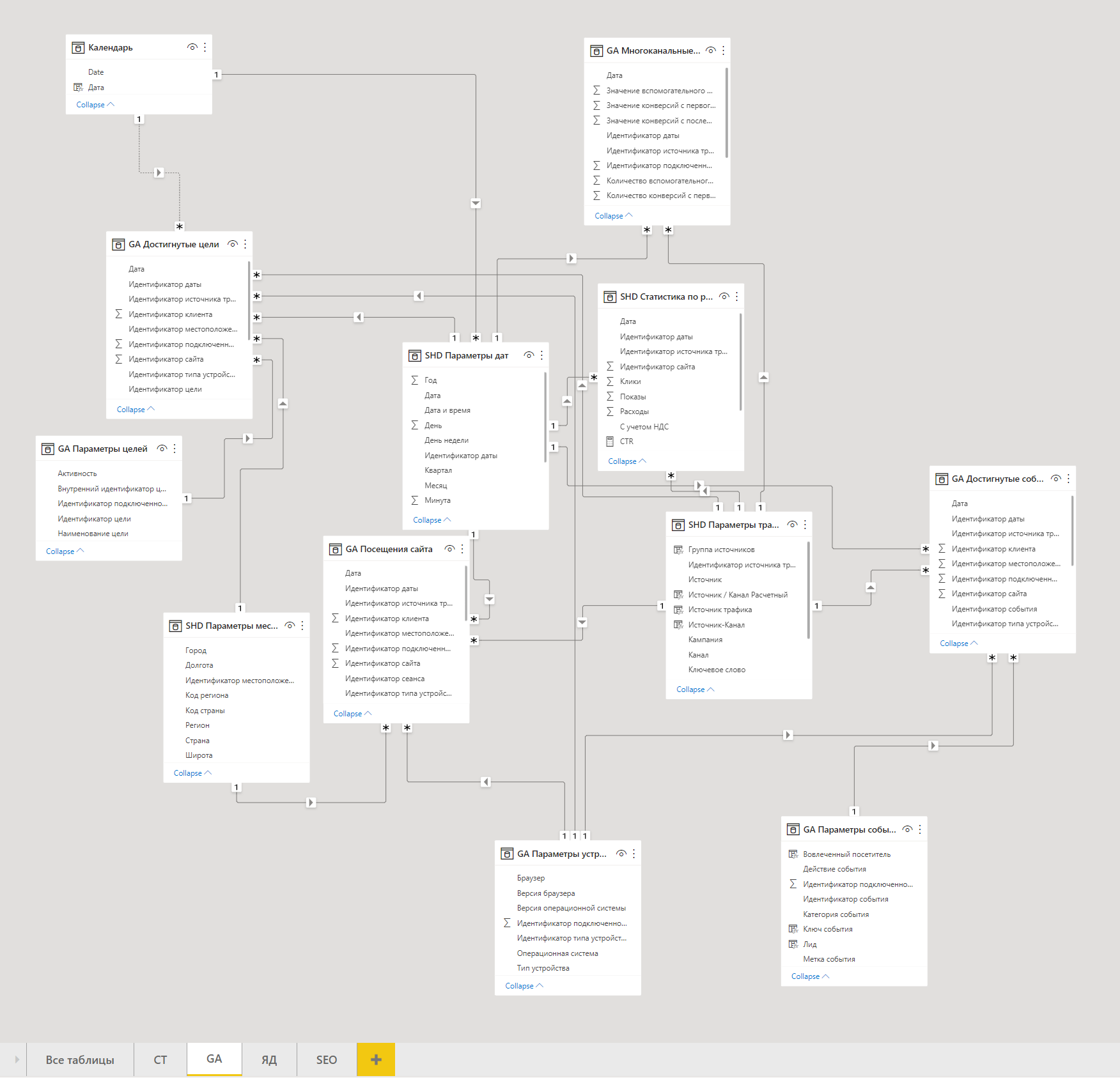
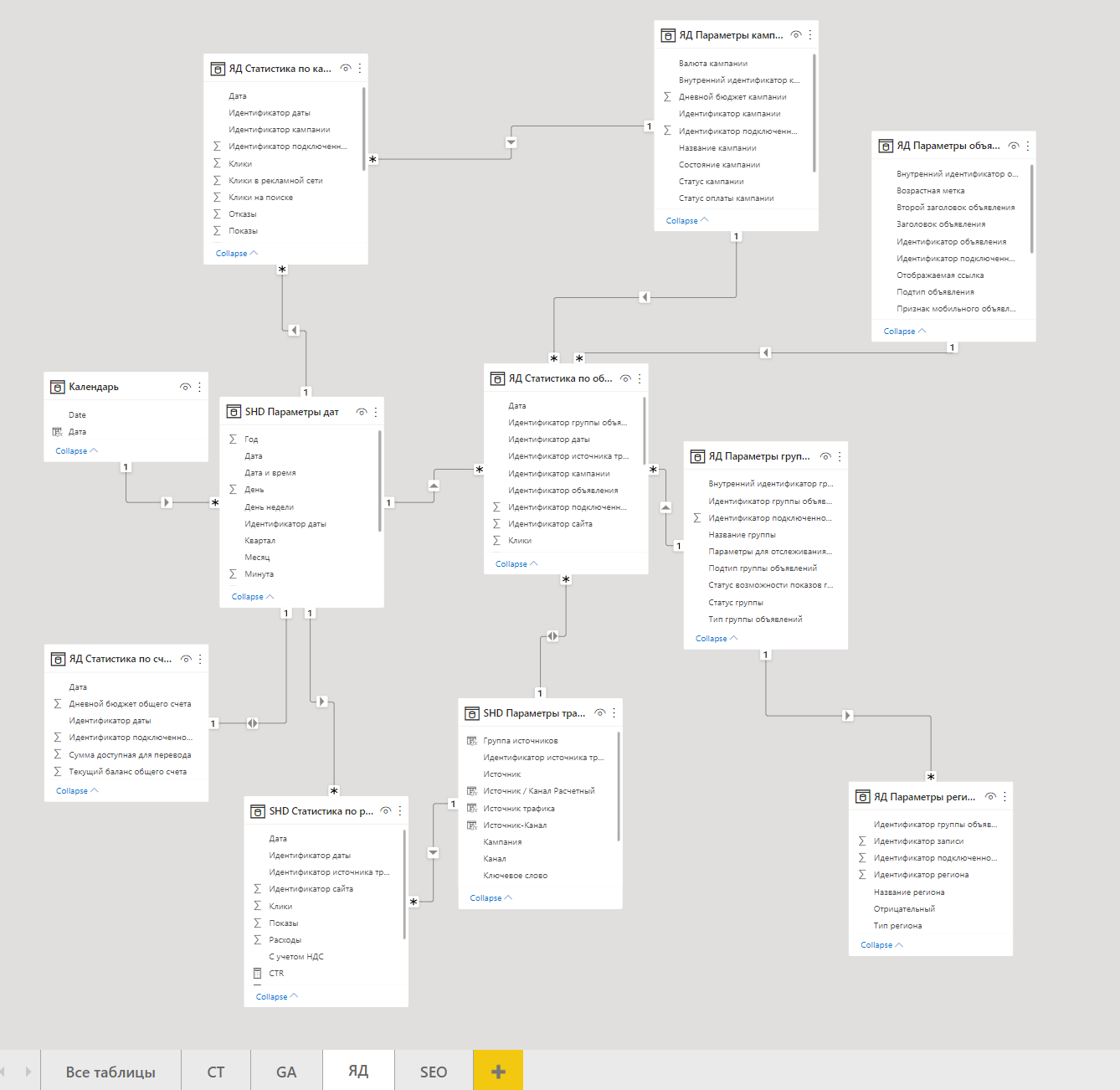
Создание дашборда
Дашборд – это пространство, экранная форма, на которой располагаются различные графики, диаграммы, отдельные метрики и показатели. Дашборды объединяют в себе обработанную информацию из разных таблиц.
Цель дашборда очень важный этап в его создании. Важно понимать, какую именно информацию заказчик хочет получить, какие графики и таблицы должны быть.
Конкретно для компании - «Leasing Company» важным требованием было то, чтобы можно было провести оценку эффективности рекламных кампаний.
Выполненная работа состоит из нескольких дашбордов, из нескольких страниц, каждая из которых содержит разную информацию для анализа.
GA Посещения сайта
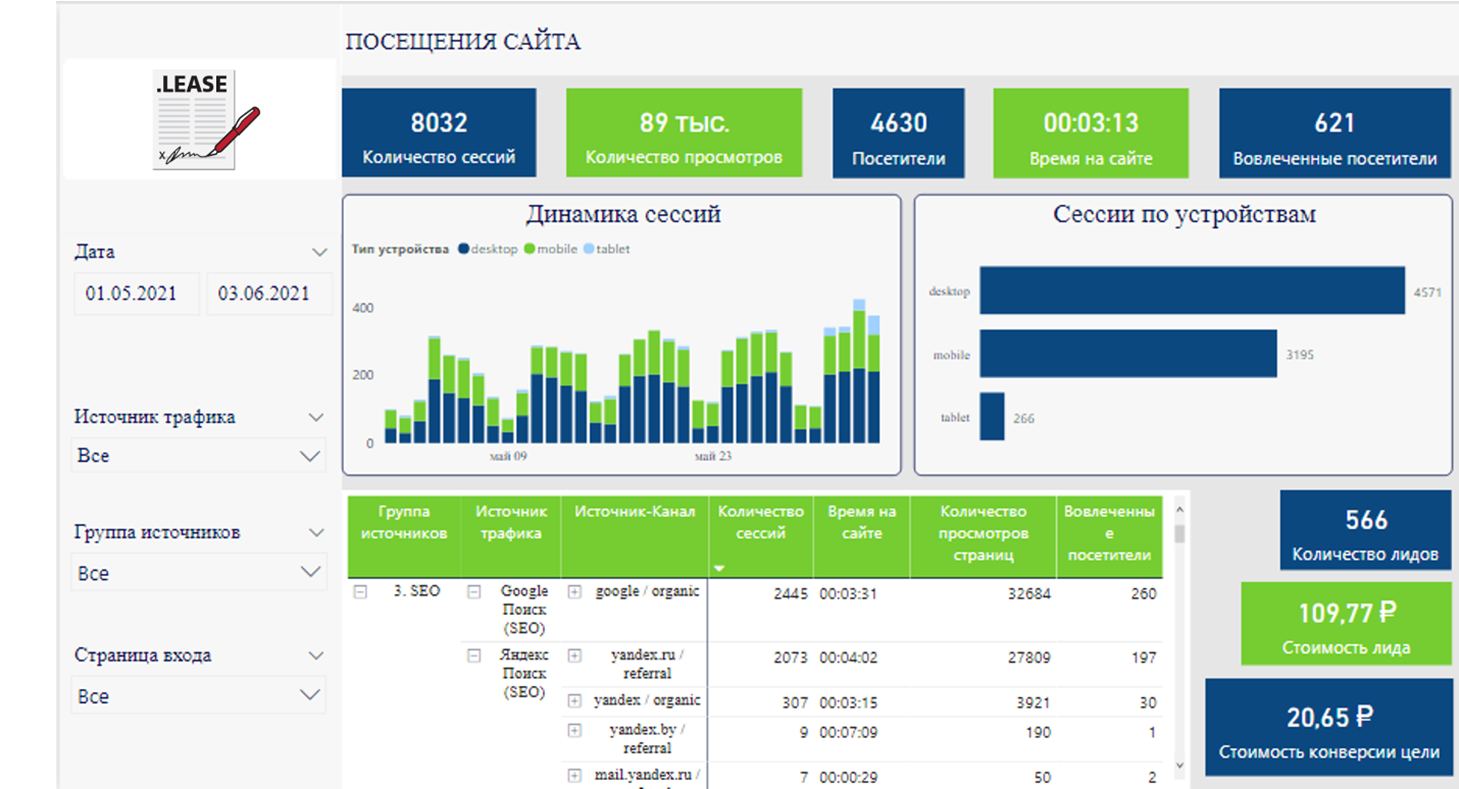
Содержит в себе информацию о количествах сессий (посещений), о количестве просмотров страниц, о лидах, продолжительности на сайте, а также статистика сессий и устройств, с которых заходил пользователь.
При создании данной страницы использовались дополнительные данные, которых нет в выгруженных таблицах – меры.
Мера – это функция, которая выполняет определенные расчеты с существующими данными из разных таблиц, которые имеют общие связи. Прописывается с помощь программного языка DAX.
Созданные меры:
Количество сессий (подсчитывает сумму сессий из таблицы GA Посещения сайта);
Количество просмотров страниц (считает сумму просмотров из таблицы GA Посещения сайта);
Посетители (с помощью функции DISTINCTCOUNT считается количество уникальных посетителей по идентификатору пользователя из таблицы GA);
Время на сайте (среднее время нахождения на сайте, которое рассчитывается делением продолжительности на визиты, а также дополнительное условие, которое удаляет 0 значения или пустые строки)
Вовлеченные посетители - этот показатель показывает, какое количество посетителей заинтересовано услугами или товаром, которых можно считать потенциальными лидами (клиентами) (для расчета необходимо добавить столбец в таблицу GA Параметры событий с данными, какие события показывают вовлеченность посетителей, а дальше использовать эти данные в формуле, посчитав по идентификатору клиента количество вовлеченных);
Количество лидов (рассчитывается по аналогии с вовлеченными посетителями, считывается определенное действие, которое можно считать лидом и количество уникальных пользователей, совершивших его)
Стоимость лида – показывает, сколько стоит один покупатель (рассчитывается делением расходов на количество лидов);
Стоимость конверсии цели (рассчитывается делением расходов на количество достигнутых целей).
Помимо созданных мер, необходимо создать дополнительные столбцы и группировки, позволяющие более понятно отобразить информацию о рекламных источниках для пользователей дашбордов. Для этого объединили столбцы источник и канал, создали столбец – Тип рекламы (медийная реклама, поиск), объединили источник, канал и тип рекламы, а также создали еще столбец с группами источников (реклама, переходы, SEO, прочее).
По итогу рекламные источники отображаются для пользователя следующим образом

Фильтр

На этом дашборде расположен график и несколько переключателей с правой стороны (похоже на меню). Можно проследить статистику по сессиям, просмотрам и посетителям во времени, нажав на соответствующий пункт переключателя.
Для создания переключателя была создана новая таблицы с перечислением переключателей, какие включает. А также меру, которая подставляет данные из таблиц по соответствующему наименованию переключателя.
Цели - устройства
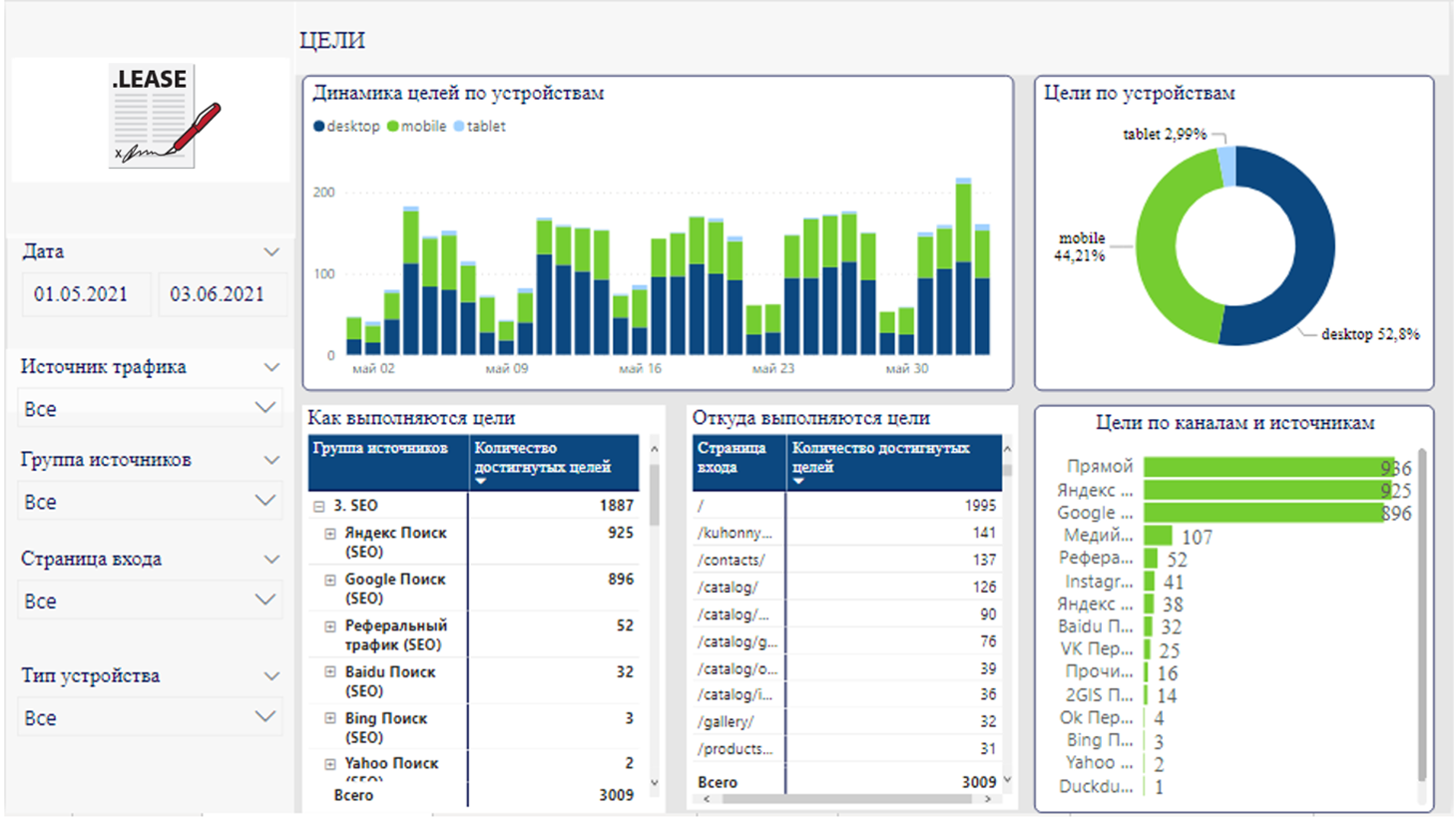
Показывает зависимость целей от устройств и их статистику и динамику, помогает проследить какие цели выполняются чаще, что чаще делают пользователи, по каким ссылкам выполняются цели.
Для данной страницы была создана мера по подсчету уникальных достигнутых целей, которая рассчитывается по идентификатору пользователя.
Цели и наименование
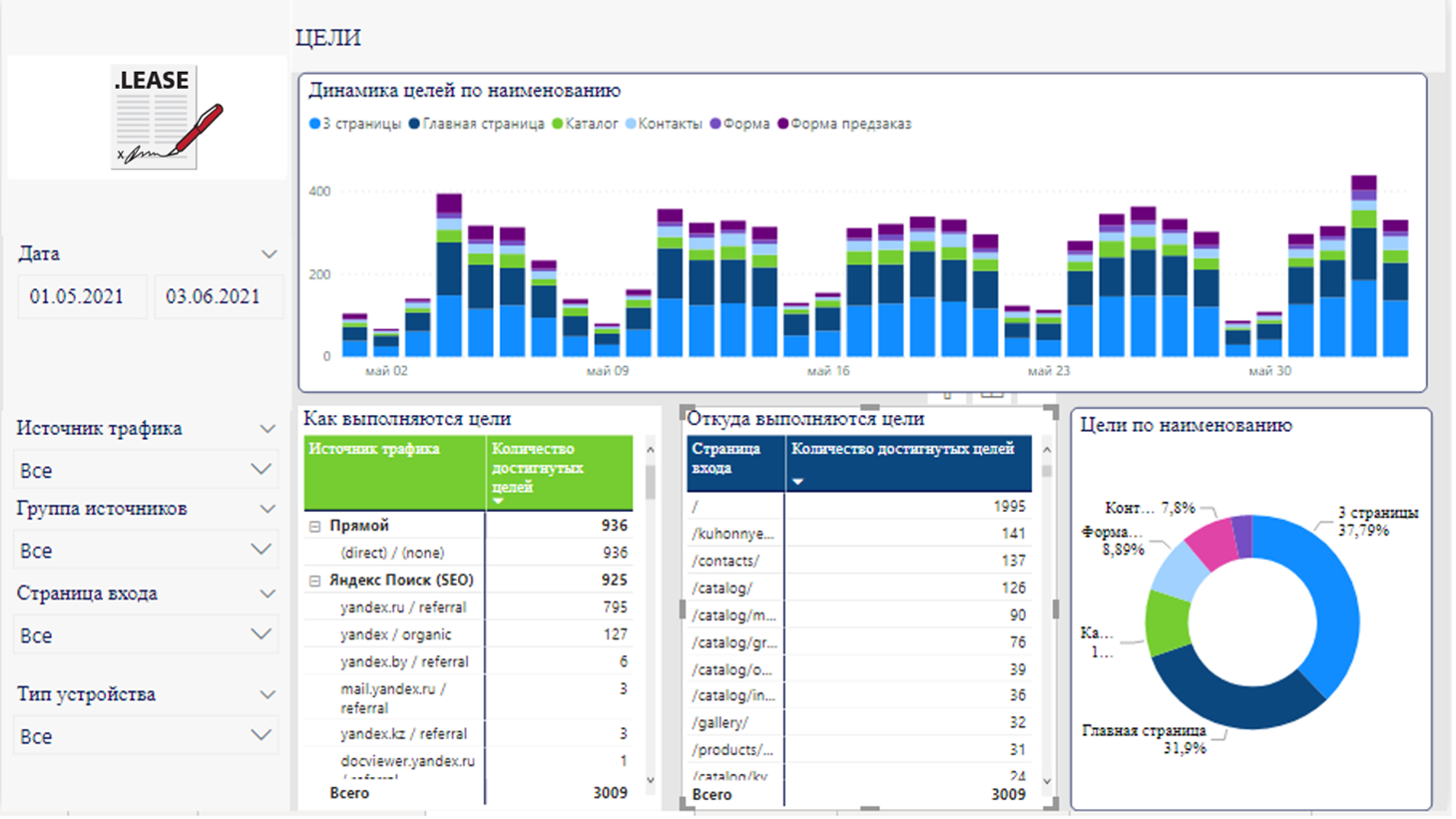
Схожа со страницей по целям и устройствам, однако показывает статистику в соответствии с целями и их наименованиями. То есть можно посмотреть какая конкретно цель была совершена в определенный период времени, как часто, с какой периодичностью и проследить все в разрезе рекламных источников.
События

На этой странице можно проследить какие события выполняются чаще/реже, с каких устройств чаще заходят, проследить зависимость определенных событий от рекламных источников.
Страница Яндекс.Директ

Это страница показывающая затраты на рекламу по разным источникам и каналам, также показывает количество кликов, показов, исходя из рекламы в Яндекс.
Для данной странице необходимо создания нескольких мер:
CTR (показывает отношение кликов в показам, рассчитывается делением одного на другое);
Клики, показы, расходы считаются через сумму этих показателей.
Сквозная аналитика
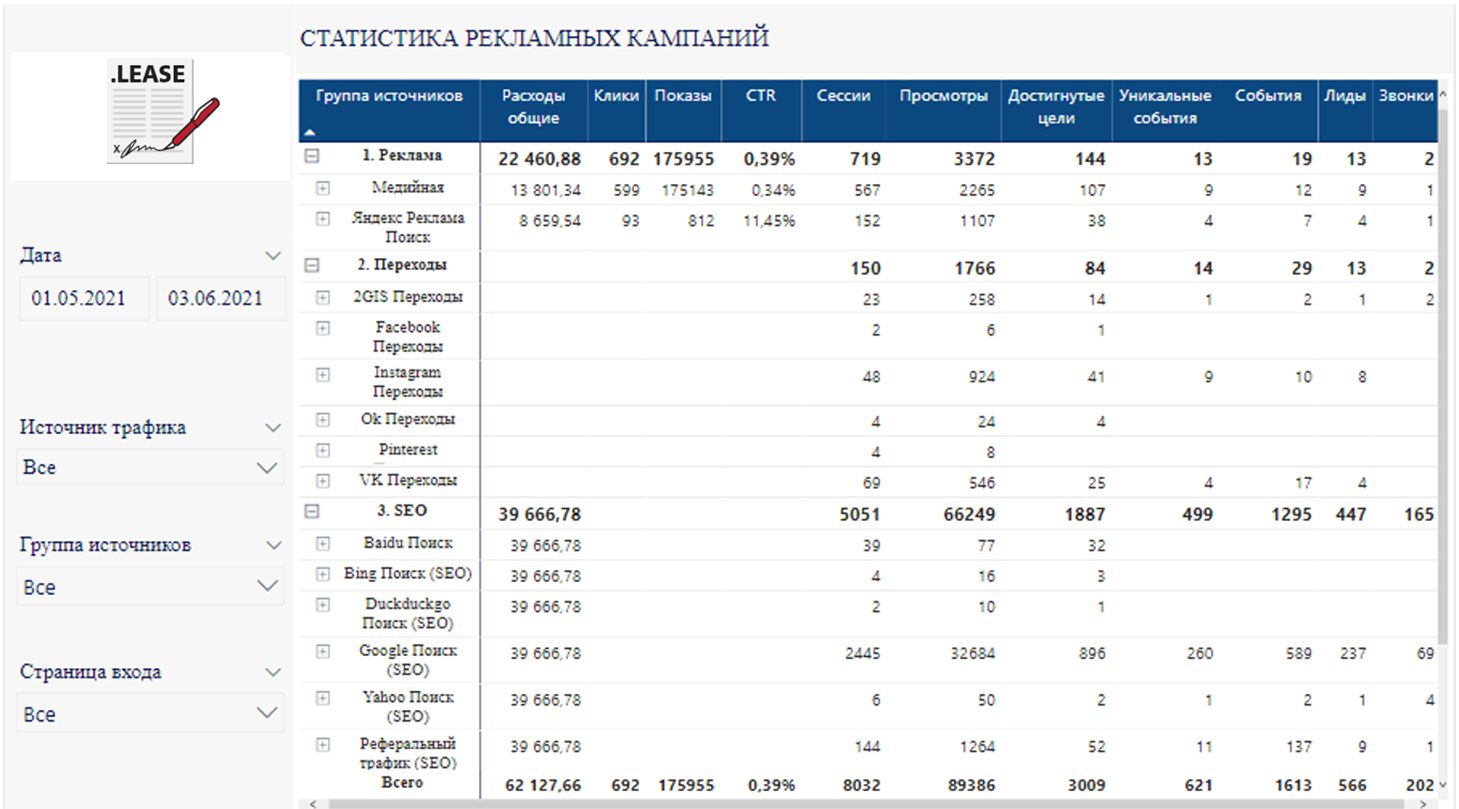
Представлена в виде таблицы, в которой занесены данные по источникам, каналам и группам источников рекламы, вместе с основными показателями (клики, показы, сессии, расходы, количество лидов, звонки, уникальные события и цели. Страница объединяет в себе основные показатели со всех страниц проекта.
Calltouch

Является заключительной таблицей, показывающей информацию о звонках, совершаемых клиентами, из каких источников пришли, сколько уникальных, взаимосвязь с рекламными источниками, а также количество звонков в сравнении с другими показателями, описанными выше.
На каждой странице слева находится боковая панель, которая содержит в себе различные фильтры, которые помогают посмотреть информацию в каком-то одном разрезе. К ним относится: дата, 3 выпадающих списка по каналу источника, группе источников, странице входа или по источнику трафика.
Чтобы при изменении даты она менялась на всех страницах, необходимо синхронизировать этот элемент. Для этого необходимо через вкладку - Представление нажать на кнопку - Синхронизировать срезы.
Также давайте разберем созданные меры:
Клики ЯД = SUM('ЯД Статистика по объявлениям'[Клики])Количество звонков = DISTINCTCOUNT('CT Звонки с сайта'[Идентификатор звонка])Продолжительность звонка = SUM('CT Звонки с сайта'[Продолжительность])Вовлеченные посетители =
CALCULATE (
DISTINCTCOUNT ( 'GA Достигнутые события'[Идентификатор клиента] ),
'GA Параметры событий'[Вовлеченный посетитель] = "Да"
)Количество лидов =
CALCULATE (
DISTINCTCOUNT ( 'GA Достигнутые события'[Идентификатор клиента] ),
'GA Параметры событий'[Лид] = "Да"
)Количество событий = COUNT('GA Достигнутые события'[Идентификатор клиента])оличество уникальных событий =
DISTINCTCOUNT ( 'GA Достигнутые события'[Идентификатор клиента] )Расходы = SUM('SHD Статистика по расходам'[Расходы])Выводы
С каждым днем компании все чаще сталкиваются с проблемой, что аналитика рекламных кампаний занимает много времени у сотрудников, что увеличивает сроки выполнения задач. Помимо этого, выводы, сделанные на основании исследований эффективности рекламных каналов, являются субъективными и имеют приблизительное значение. Из-за этого стратегия маркетинга и компании в целом составляется неверно, что ухудшает ситуацию бизнеса, либо оставляет ее без изменений.
Исходя из существующей проблемы, компании приходят к выводу, что им необходима сквозная аналитика, которая поможет решить данную задачу и устранить недостатки.
Внедрение сквозной аналитики в компании «Leasing Company» прошло успешно, все работает стабильно, однако еще будут проведены доработки в дашбордах и со временем будут подключены новые источники информации. С точки зрения экономики, данное внедрение можно считать дорогостоящим, однако, это разовые траты, которые окупятся после первого же месяца, так как аналитика поможет дать четкие и объективные суждения, насчет состояния рекламных кампаний, снизит затраты и увеличит прирост как клиентов, так и доходы компании. Помимо этого, будет сэкономлено время на выполнение других задач.
Компании необходимо добавить оставшиеся рекламные источники, чтобы вся информация хранилась в одном месте и позволяла быстро анализировать данные, которые постоянно автоматически обновляются. Самым основным источником будет являться подключенная CRM – система. Именно она хранит в себе самую важную информацию о клиентах.
Внедрение сквозной аналитики однозначно является одним из полезных современных решений по повышению эффективности всей компании, увеличению ее доходов и укрепление своих позиций на рынке или даже выход на новый уровень.
Комментарии (4)

polyachkova
07.01.2022 11:57Спасибо за статью. Получился неплохой стартовый гайд для настройки сквозной аналитики.


Grigorenkovic
п. 3.1 спорный. А почему в Excel, а не сразу в DWH ?
andgenn Автор
Не совсем корректно написано. Конечно там идет DWH в основе, и только в отдельных моментах может быть MS Excel или списки Sharepoint. Подправлю=)